1、在数据库的导航窗格中单击选中报表要用到的数据表,然后单击“创建”选项卡“报表”组中的“标签”按钮,弹出“标签向导”对话框。

2、在“标签向导”对话框中选择标签的型号,默认选择Avery厂商的C2166型,这种标签的尺寸为52mm×70mm,一行显示两个标签,这里保持默认设置,直接单击“下一步”按钮。
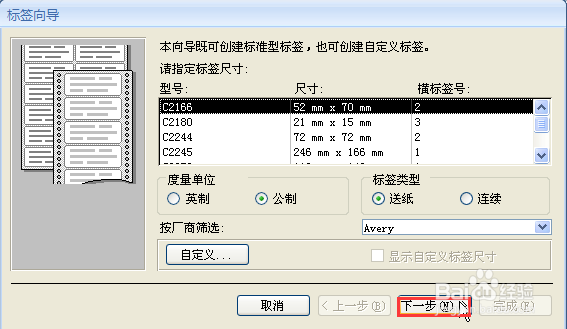
3、在打开的设置文本界面中,设置文本字体,字号等,然后单击“下一步”按钮。
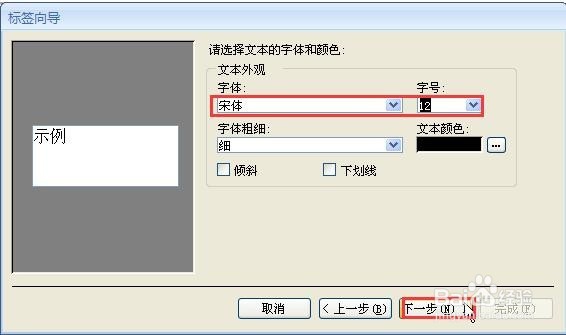
4、在打开的设置标签显示内容界面中,用户既可以从左侧的“可用字段”列表框中选择要显示的亨蚂擤缚字段,也可以直接输入所需的文字。本例选择的字段和输入的文字内容,最后单击“下一步”按钮。

5、在打开的界面中选择作为排序依据的字段,此处我们选择“借书证号”字段作为报表打印时的排序依据字段,然后单击“下一步”按钮。

6、在打开的界面中设定报表名称为“标签 读者明细”,并选中“查看标签的打印预览”单选钮,然后单击“完成”按钮。
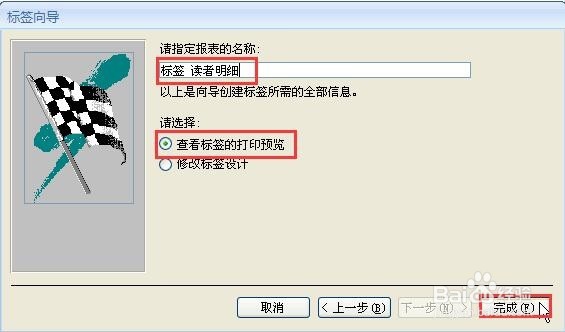
7、这时就完成了标签报表的创建,系统会进入报表的打印预览视图,如下图所示。
